电脑系统语言显示包_win7显示语言包
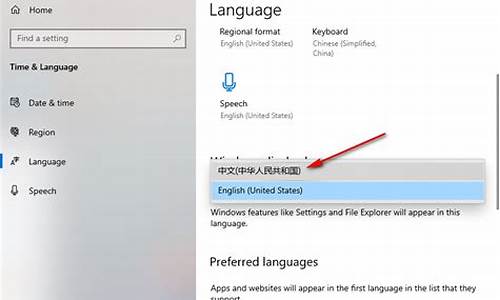
1、在桌面双击“计算机”图标进入计算机,或使用快捷键 “WIN”+“E” 进入计算机。点击左上角“计算机”,选择“打开控制面板”。
2、选择右上角“类别”,选中下拉菜单中的“类别”。
3、鼠标左键单击“时钟,语言和区域”。
4、左键单击窗口中央的“添加语言”。
5、左键单击窗口中的“添加语言”。
6、根据需要,使用鼠标左键单击选择语言种类,然后点击右下方的“打开”。(图6示例为英语,实际中请根据需要修改)若系统未安装所选中的语言,Windows会自动在线更新语言包,需要等待下载完成。
7、点击窗口中间刚刚添加的语言后方的“选项”。
8、选择Windows显示语言下方的“使该语言成为主要语言”,点击后画面会自动返回,需要重新启动计算机修改生效。
直接在系统设置中更改即可,具体的操作方法为:
1、打开开始菜单,找到控制面板,并点击打开。
2、在打开的界面中,选择时钟、语言和区域。
3、在跳转的界面中,选择区域和语言。
4、然后点击上方的键盘和语言选项。
5、找到安装/卸载语言选项,并点击选择。
6、点击安装显示语言。
7、点击浏览计算机或网络。
8、点击浏览选项。
9、之后将自己下载的语言包加入。
10、加入语言包后,返回到上一层界面,找到选择显示语言,并选择一个需要更换的语言即可。
声明:本站所有文章资源内容,如无特殊说明或标注,均为采集网络资源。如若本站内容侵犯了原著者的合法权益,可联系本站删除。












